Releases de lançamento
- IPA – Software de Precificação | Releases de Lançamento
- 31.07.25 | Configuração Níveis de Categoria
- 30.07.25 | Alteração do menu Simulações e Análises
- 29.07.25 | Download de colunas do Gerenciador de Preços
- 02.07.25 | Ajuste nas Colunas de Regras
- 01.07.25 | Ajuste na tela de limites
- 18.06.25 | Regra baseada em PMC
- 10.06.25 | Indicador de custos em negociação
- 05.06.25 | Dados de estoque em Negociações
- 02.06.25 | Filtro tipo de loja
- 20.05.25 | Ordenar produtos por código da família (Gerenciador de Preços)
- 19.05.25 | Incluir valores negativos nos campos de margem
- 18.05.25 | Dados de estoque no Gerenciador de Preços
- 17.05.25 | Identificar custos alterados no Gerenciador
- 16.05.25 | Dados de segmentação no Gerenciador de preços
- 29.04.25 | Visão família em cluster
- 22.04.25 | Novos filtros no IRA – Painel Competitividade
- 09.04.25 | Filtro de escopo MPDV
- 26.03.25 | Visão Produto em Cluster de Lojas
- 06.03.25 | Identificar CPI de forma rápida
- 18.02.25 | Cluster de Lojas
- 17.02.25| Identificar alterações de preço de forma rápida
- 11.02.25| Evolução na Previsão de Demanda
- 06.02.25| Identificar margem de forma rápida
- 20.01.25 | Desabilitar preço concorrente igual a PMC
- 08.01.2025 | Preço Oferta
- 13.12.24 | Buscar múltiplos código de família no Gerenciador
- 12.12.24 | Melhorias no cabeçalho do Gerenciador
- 05.12.24 | Segmentação por categoria (sensibilidade e curvas)
- 14.11.2024 | Novos filtros na tela de extração
- 13.11.2024 | Novas ordenações por variação
- 06.11.2024 | Ajuste na relação entre regra de competitividade e visibilidade da concorrência
- 05.11.2024 | Configuração de Preferências de Preços de Concorrentes no IPA
- 29.10.2024 | PMC no IPA
- 07.10.2024 | Buscar múltiplos códigos de produtos no Gerenciador
- 30.09.2024 | Filtro dias de concorrência no Gerenciador
- 06.09.2024 | Concorrência por categoria
- 04.09.2024 | Visão agrupada família Gerenciador de Preços
- 07.08.2024 | Preço Atacado no IPA ✅
- 26.07.2024 | Configuração global de dias de concorrência
- 20.06.2024 | Dias de concorrência na regra
- 19.06.2024 | Armazenar datas de preços concorrentes com até180 dias
- 31.05.2024 | Evento de cálculo de preço de produto derivado
- 16.05.2024 | Alterações no Gerenciador de Preços
- 15.05.2024 | Filtro de origem do preço concorrente no Gerenciador de Preços
- 02.05.2024 | Recálculo de preços de produtos filhos no gerenciador de preços
- 01.05.2024 | Regra adicional – Margem
- 30.04.2024 | Criação de tipo de regra Margem Objetiva
- 19.04.2024 | Regra Adicional – Margem Objetiva
- 17.04.2024 | Cálculo de preços de produtos derivados/proporcionais
- 12.04.2024 | Desfazer alterações em Negociações
- 11.04.2024 | Tela de Regras Mais Fluída
- 10.04.24 | Cálculo de preços de produtos proporcionais
- 22.03.2024 | Resumo de alteração de preços
- 18.03.2024 | Margem Objetiva no IPA
- 21.02.2024 | Alteração Simultânea de Preços
- 15.02.2024 | Aplicar preços à família de produtos
- 07.02.24 | Margem e Competitividade atual e nova, no gerenciador de preços
- 06.02.24 | Melhora visual do Gerenciador de Preços
- 31.01.24 | Foto da coleta MPDV no IPA
- 24.01.24 | Família de produtos por padrão
- 18.01.24 | Negociação com fornecedor
- 12.12.23 | Filtrar data do preço concorrente
- 04.12.23 | IPA Pro | Competitividade Lite
- 27.11 | IPA Pro | Big Numbers
- 24.11 | IPA Pro | Filtro de preço concorrente
- 13.11 | IPA Pro | Visibilidade do Status do Motor
- 24.10 | IPA Pro | Resumo da regra aplicada
- 17.10 | IPA Pro | Salvar filtros no Gerenciador de Preços
- 28.09 | IPA Lite | Ordenação de colunas e Filtro de produtos
- 25.09 | IPA Pro | Salvar alterações na revisão
- 12.09 | IPA Pro | Selecionar preço concorrente mínimo ou máximo na revisão
- 05.09 | IPA Pro | Ordenação por descrição e código
- 29.08 | IPA Pro | Composição de Preços
- 25.08 | IPA Pro | Configuração de tipo de custos
31.07.25 | Configuração Níveis de Categoria
Onde acessar?
- No menu administrativo, clique em Níveis de Categoria.
O que é possível fazer?
- Editar o nome dos níveis existentes (do Nível 1 ao Nível 7).
- Desabilitar o último nível disponível (exceto o Nível 1).
- Caso um nível seja desabilitado, o nível anterior passa a ser elegível para desabilitação.
- Se houver cadastros de Margem Objetiva ou Papel de Categoria (em breve) no nível que você deseja desabilitar, será necessário ajustá-los antes.
- Visualizar apenas os níveis integrados para sua empresa.
Importante: não é possível habilitar novos níveis por esta interface.
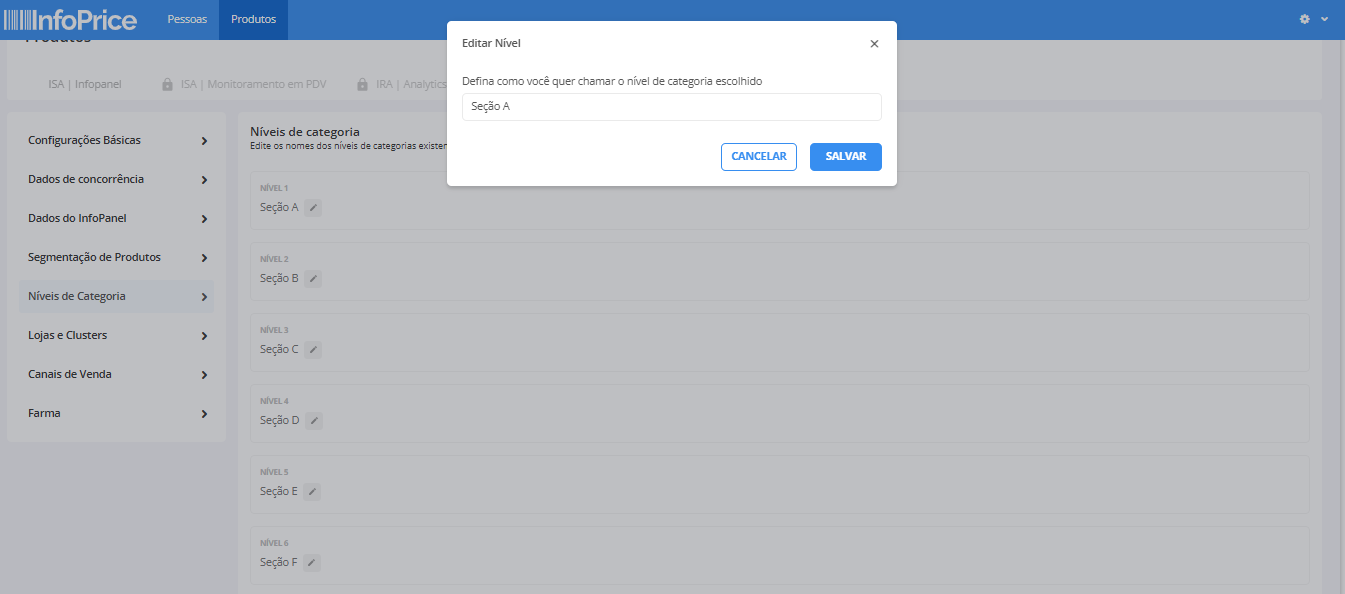
- Margem Objetiva
- Defina em qual nível a Margem Objetiva serão cadastrada
- Caso não exista um nível previamente definido, o sistema atribui Nível 3 como padrão.
- Ao alterar o nível, você será avisado que os cadastros existentes serão desfeitos e precisarão ser refeitos

Ações da tela
- Botão Salvar: aplica as alterações feitas.
- Botão Cancelar: descarta as mudanças sem afetar os cadastros existentes.
Benefícios
- Mais autonomia na personalização da estrutura mercadológica.
- Maior controle sobre a hierarquia de categorias e seus impactos na Margem Objetiva
- Processo de configuração mais claro e seguro, com validações automáticas.
30.07.25 | Alteração do menu Simulações e Análises
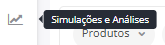
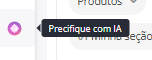
29.07.25 | Download de colunas do Gerenciador de Preços
Como funciona?
- Para habilitar o download, é necessário:
- Aplicar pelo menos um filtro (ex.: categorias) na tela do Gerenciador de Preços.
- Selecionar ao menos uma linha da tabela.
- A opção de download aparecerá na barra de filtros.
- Após clicar, o download será iniciado automaticamente.

Detalhes importantes:
- O download respeita a visão utilizada no momento da exportação (Loja, Cluster, Produto, Família).
- O limite do arquivo é de até 1000 datapoints.
Colunas disponíveis no CSV:
- Produto ID
- Descrição Produto
- Produto Pai ID
- Loja / Cluster
- Quantidade Estoque
- Dias Estoque
- Data Estoque
- PMZ
- Margem Objetiva %
- Preço Vigente
- Competitividade Preço Vigente %
- Margem Preço Vigente %
- Preço Concorrente
- Preço Sugerido
- CPI %
- Margem
02.07.25 | Ajuste nas Colunas de Regras
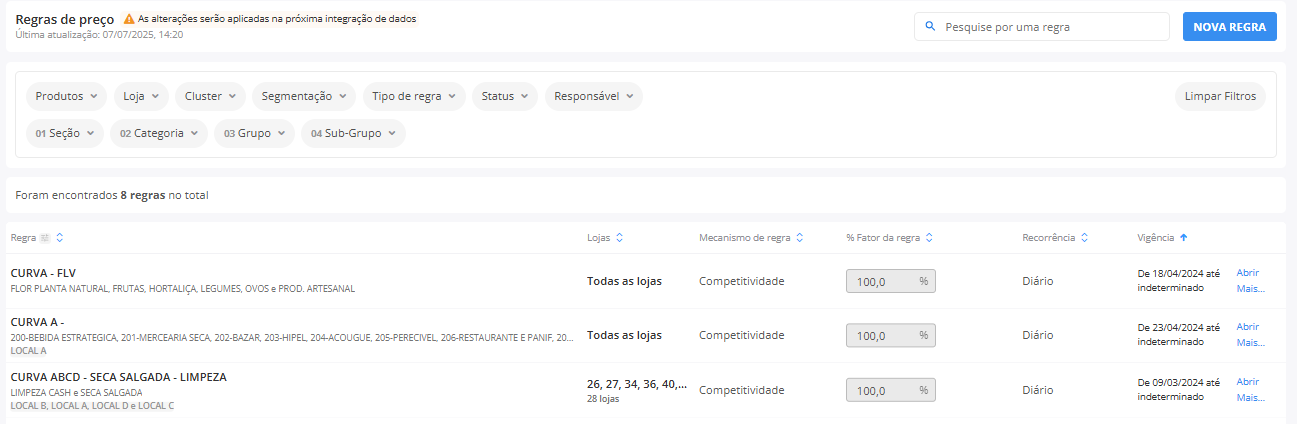
01.07.25 | Ajuste na tela de limites
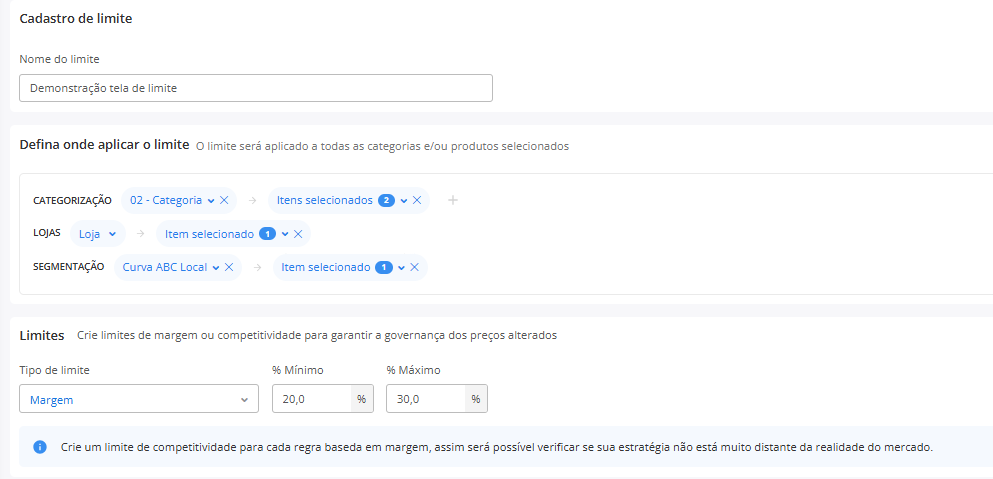
18.06.25 | Regra baseada em PMC
Como funciona:


Como é feito o cálculo:
- O preço é calculado com base no valor do PMC, aplicando o percentual de desconto definido.
Cluster
Exemplos:
- PMC = R$ 30,00 | Desconto 10% → Preço calculado: R$ 27,00.
- PMC em loja A = R$ 40,00 e loja B = R$ 30,00 → Para regra por cluster, considera o menor PMC (R$ 30,00) → Preço: R$ 27,00.
Observações importantes:
- Não é permitido criar essa regra com o parâmetro de precificação por família. (mapeamos uma melhoria futura para desmarcar a opção da familia(
- Caso haja conflito com regras existentes, ela não será executada.
10.06.25 | Indicador de custos em negociação
- Muito bom
- Bom
- Regular
- Ruim
- Muito ruim


05.06.25 | Dados de estoque em Negociações
- Estoque em dias: calculado com base na média de vendas diárias do produto, nos últimos 28 dias, dividido pelo estoque disponível.
- Data da última atualização do estoque: para que você saiba quando foi a última atualização.

02.06.25 | Filtro tipo de loja
Novidade no ar: Filtro “Tipo de Loja” nas telas de Gerenciador de Preços e Extração
- Gerenciador de Preços

- Extração de Dados

💡 Destaques:
- Maior precisão nas análises: filtre as lojas conforme o perfil desejado e otimize suas estratégias.
- Agilidade nas buscas: combine o “Tipo de Loja” com outros filtros já existentes e refine ainda mais os resultados.
- Filtros Salvos: no Gerenciador de Preços, é possível salvar filtros personalizados, incluindo o tipo de loja escolhido, e reutilizá-los sempre que quiser.
20.05.25 | Ordenar produtos por código da família (Gerenciador de Preços)

19.05.25 | Incluir valores negativos nos campos de margem
- Gerenciador de Preços – Coluna Margem
- Regras – Quando o mecanismo for igual a MARGEM, o campo % de Margem agora aceita negativos
- Limites – Campos Mínimo e Máximo para margem
- Negociação – Campo Margem Objetiva
- Margem Objetiva – Campo Margem Objetiva (incluindo importação via arquivo)
18.05.25 | Dados de estoque no Gerenciador de Preços
- Estoque em dias: calculado com base na média de vendas diárias do produto, nos últimos 28 dias, dividido pelo estoque disponível.
- Data da última atualização do estoque: para que você saiba quando foi a última atualização.

17.05.25 | Identificar custos alterados no Gerenciador
Novo card: Contador de Novos Custos
- O número de cima respeita os filtros aplicados na tela.
- O número de baixo mostra o total de alterações encontradas dentro do limite dos 7 dias ou do valor inserido no filtro de dias de alteração de custos.
Novos filtros de tempo: até 365 dias!
- O default continua em 7 dias, mas você pode ajustar conforme sua necessidade.

Ao modificar o valor nesse filtro, os valores do big numbers de custos serão modificados.
Destaque visual na linha para indicar que o custo tem até 7 dias de alteração

Hover com informações detalhadas na coluna “Custos”
- Custo atual – Custo líquido de acordo com a preferência de custos do cliente (custo na loja ou no cluster)
- Data do custo atual – Data que recebemos na atualização do custo
- Custo anterior – Valor do penúltimo custo, antes da alteração.
- Data da última alteração de custo (Se for igual ou menor que D-7, será exibida em amarelo para chamar atenção);
- Variação de custo, comparando com a parametrização usada pelo cliente:
- Se o novo custo for menor, variação em verde com sinal negativo.
- Se for maior, variação em vermelho com sinal positivo.

16.05.25 | Dados de segmentação no Gerenciador de preços

- Curva própria (Enviada de forma opcional através da integração, no cadastro do produto, não depende de loja)
- Sensibilibdade própria – Exclusiva (Da mesma forma que a curva, é enviada pela integração, de forma opcional)
- Sensibilidade Infoprice (Cálculo que realizamos mediante envio dos cupons fiscais pelos clientes)
- Curva ABC Local – Cálculo realizado pela Infoprice, a partir da base de faturamento de cada loja.
- Curva ABC Global – Cálculo realizado pela Infoprice, a partir da base de faturamento de toda a Rede)
Cluster de lojas
Por que essa mudança é importante?
Como é feito o cálculo?
Sensibilidade Infoprice
- Super Sensível (SS) = peso 2
- Sensível (SE) = peso 1
- Não Sensível (NS) = peso 0
- Até 0,66 → Não Sensível
- Entre 0,66 e 1,32 → Sensível
- Acima de 1,32 → Super Sensível
Curvas ABC
- A: até 50%
- B: de 51% a 70%
- C: de 71% a 90%
- D: acima de 90%
Observação importante:
29.04.25 | Visão família em cluster
1. Como habilitar a visão por cluster
- Habilitar a precificação por cluster nas configurações do menu administrativo.
- Criar os clusters associando as lojas.
Prazo para atualização
- Configurações feitas na sexta-feira ou sábado serão processadas na segunda-feira seguinte.
2. Visualização por cluster e familia no Gerenciador
- Acesse o Gerenciador.
- Selecione a opção Cluster de Lojas na chave seletora.
- Em seguida, selecione a opção Família na chave seletora.

Organização dos dados
- As linhas são agrupadas por família e se houver, clusters.
- O produto agrupador é o PAI da familia, se não houver pai, será o produto com mais vendas (R$) no cluster.
- Os dados de PMZ, Margem Objetiva e Preço Vigente correspondem a este produto.
- Os produtos sem cluster ou sem família, também serão exibidos normalmente.
Modais disponiveis
- Disponibilizamos o mesmo modal que pode ser accesso através do ícone de familia (código/texto) exibido ao lado do código de produto, quanto abaixo do nome do cluster


- Se margem, buscaremos o maior custo encontrado no cluster
- Se competitividade, usaremos a mesma lógica para definição de preço concorrente para familia:
- Ultimo Preço > MPDV > PAI ou Produto com maior faturamento no cluster
3. Regras de pré-cálculo de cluster
- Custo médio: média ponderada pelo estoque dos últimos 28 dias.
- Último custo: último valor encontrado nos últimos 28 dias, usando média ponderada em caso de valores diferentes na mesma data.
- Maior valor: comparação entre custo médio e último custo, adotando o maior valor.
- Preço vigente: No caso do produto agrupador (linha do gerenciador) o produto PAI ou na ausência dele, o produto que mais vende no cluster. Ja dentro do modal, cada loja trará seu respectivo preço vigente.
- Preço concorrente: mesmos concorrentes atribuídos a todas as lojas do cluster. Valores duplicados serão descartados.
4. Edição de preços do cluster
➡️ Edição direta na linha do cluster
- Digite o valor desejado diretamente na linha do cluster.
- O valor será atualizado automaticamente em todos os produtos da familia em todas as lojas associadas.
➡️ Edição no modal de cluster
- Abra o modal clicando no contador azul.
- Edite o valor desejado em uma ou mais lojas.
- Clique em Salvar para aplicar as alterações.
- Se houver valores diferentes dentro do cluster, será exibido um ícone de alerta.
- A linha do gerenciador somente será atualizada se dentro do modal for inserido um valor maior do que o preço vigente atual.
➡️ Edição em massa
- Use a função de edição em massa para atualizar múltiplos preços de uma só vez.
- A atualização será aplicada a todas os produtos e as lojas associadas ao cluster.
5. Aplicação de preços
- Selecione a linha desejada.
- Aplique o preço.
22.04.25 | Novos filtros no IRA - Painel Competitividade
A partir de hoje, iniciamos a entrega de uma nova atualização no Painel de Competitividade, desenvolvida com base em sugestões e demandas recebidas dos nossos clientes.
Essa melhoria contempla a inclusão de novos filtros, que permitem uma visualização mais precisa e segmentada das informações:
Novos filtros disponíveis:
Status de Loja e de Loja Concorrente: Ativo / Inativo
Escopo de MPDV: Filtre por escopo, caso tenha o módulo contratado
Origem dos dados: InfoPanel, MPDV etc.
Essas alterações têm como objetivo oferecer mais flexibilidade na análise de competitividade, permitindo que os usuários explorem os dados de forma mais estratégica e adaptada à realidade de cada operação.

A atualização está sendo disponibilizada de forma progressiva e estará acessível para todos os clientes nos próximos dias.
09.04.25 | Filtro de escopo MPDV
Como usar o filtro:
- Acesse a nova opção “+ Filtros”: Clique nela para expandir as opções de filtro.
- Selecione a opção “Escopo MPDV”: O filtro será exibido em uma nova linha na seção de filtros.
- Ajuste o filtro: Clique na seta do filtro para abrir o modal de seleção e pesquisa.
Como funciona o filtro:
- Preço concorrente disponível: O MPDV retornou o preço para o IPA.
- Produto ativo no IPA: O item deve estar com o status “ativo” e o estoque deve ser diferente de zero.
- Data de pesquisa: A data da pesquisa do item precisa estar dentro da preferência de dias de concorrência configurada pelo cliente.
- Preço promocional ou rebaixado: Esses preços só serão retornados se o cliente tiver configurado o sistema para habilitar esses tipos de preço.
Importante sobre preços de família:
26.03.25 | Visão produto em cluster de loja
1. Como habilitar a visão por cluster
- Habilitar a precificação por cluster nas configurações do menu administrativo.
- Criar os clusters associando as lojas.
Prazo para atualização
- Configurações feitas na sexta-feira ou sábado serão processadas na segunda-feira seguinte.
2. Visualização por cluster no Gerenciador
- Acesse o Gerenciador.
- Selecione a opção Cluster de Lojas na chave seletora.

Organização dos dados
- As primeiras linhas/páginas exibirão os produtos associados a um cluster.
- Os produtos sem cluster aparecerão em seguida, organizados por loja.
Modificações na estrutura
- Coluna Loja: exibirá o nome do cluster e o número de lojas associadas.
- Para visualizar as lojas de um cluster, clique no contador azul abaixo do cluster para abrir o modal de cluster.


3. Regras de pré-cálculo de cluster
- Custo médio: média ponderada pelo estoque dos últimos 28 dias.
- Último custo: último valor encontrado nos últimos 28 dias, usando média ponderada em caso de valores diferentes na mesma data.
- Maior valor: comparação entre custo médio e último custo, adotando o maior valor.
- Preço vigente: valor da loja com maior volume de vendas do item (faturamento) dentro do cluster.
- Preço concorrente: mesmos concorrentes atribuídos a todas as lojas do cluster. Valores duplicados serão descartados.
4. Edição de preços do cluster
Edição direta na linha do cluster
- Digite o valor desejado diretamente na linha do cluster.
- O valor será atualizado automaticamente em todas as lojas associadas.
Edição no modal de cluster
- Abra o modal clicando no contador azul.
- Edite o valor desejado em uma ou mais lojas.
- Clique em Salvar para aplicar as alterações.
- Se houver valores diferentes dentro do cluster, será exibido um ícone de alerta.
Edição em massa
- Use a função de edição em massa para atualizar múltiplos preços de uma só vez.
- A atualização será aplicada a todas as lojas associadas ao cluster.
5. Aplicação de preços
- Selecione a linha desejada.
- Aplique o preço.
06.03.25 | Identificar CPI de forma rápida


18.02.25 | Cluster de Lojas
Visão Geral
Benefícios
Funcionalidades Principais
1. Configuração de Clusters
Novo menu: Lojas e Clusters (Seção Administrador)



2. Configuração de Precificação por Cluster
Novo submenu: Configurações Básicas de Precificação
- Loja a loja (Padrão): Custos, competitividade e preços definidos individualmente por loja.
- Cluster: Utiliza parâmetros unificados para lojas dentro do cluster.


- Opções por cluster: Último custo ponderado pelo estoque, custo médio ponderado pelo estoque, maior custo entre a média e o último custo.
- Último custo – Nesta opção consideramos simplesmente o último custo encontrado, caso exista mais de um na mesma data, faremos uma média ponderada entre eles, considerando o estoque de cada, um dentro do período de 28 dias.
- Custo médio: Usamos a média ponderada dos custos, dentro do período de 28 dias de estoque.
- Maior entre o último custo e o custo médio: Retornaremos o maior valor encontrado entre os dois.

- Preço Vigente – Usaremos como referência o preço vigente da loja com maior volume de vendas brutas
- Custos – De acordo com a preferência do usúario na seção anterior, usando como referência para cálculos médias ponderadas
- Competitividade – Atribuímos a todas as lojas dos clusters, os mesmos concorrentes e seguimos as lógicas de preços concorrente já existentes no IPA, como precificação por família que busca preços mais recentes primeiro, depois origem pesquisa própria ou MPDV e não encontrando, ira buscar preço do pai ou do produto com maior volume de vendas.
3. Novos filtros
Realizamos a Inclusão do filtro de Cluster nas seguintes telas:
- Regras e Limites
- Margem Objetiva
- Negociação Fornecedor
- Gerenciador de Preços
- Extração de Preços
- Atacado
4. Cálculo de preços por clusters através das regras
17.02.25| Identificar alterações de preço de forma rápida


11.02.25| Evolução na Previsão de Demanda
- Realizar previsões para múltiplas lojas simultaneamente;
- Escolher períodos personalizados além dos tradicionais 07 dias;
- Configurar uma data futura como ponto de início da previsão;
- Simular até 03 variações de preço ao mesmo tempo.
Como funciona?
- Selecione um produto (um por vez);
- Escolha as lojas desejadas;
- Defina o período no calendário.

O que há de novo?



Elasticidade

Curva de demanda e receita


Recursos para baixar a simulação e salvar




Estamos confiantes de que essas melhorias tornarão suas análises ainda mais precisas e eficazes!🎉🍀👌
06.02.25| Identificar margem de forma rápida


20.01.25 | Desabilitar preço concorrente igual a PMC

08.01.2025 | Preço Oferta
Como funciona?
- O preço em oferta.
- O preço concorrente relacionado à oferta (caso esteja disponível).
- Importante: O preço promocional do concorrente na linha de oferta, independe de configuração de recebimento do preço promocional de concorrência, pois uma vez que o cliente trabalhe com preço oferta, enviaremos o preço médio promocional do concorrente, dentro do limite de configuração global de dias de concorrência.
- Nesta situação, qualquer preço diferente do preço regular, poderá ser retornado nesta linha.
- Colunas adicionais, como Margem, CPI, e uma nova coluna chamada Desconto.

Detalhes importantes:
- Independência do preço regular:
- O preço de oferta é independente do preço regular, ou seja, alterações no preço regular não recalculam automaticamente o preço de oferta. Ele permanece estático até ser editado manualmente ou recalculado.
- ❕Em futuras atualizações, o IPA permitirá calcular o preço de oferta com base em regras configuráveis.
- Edição e recálculo:
- O preço de oferta pode ser editado diretamente na interface do IPA.
- A partir da edição das colunas de Margem, CPI (quando disponível), ou Desconto, o preço será recalculado.
- Já o cálculo do desconto, utiliza o preço regular como referência.
Benefícios desta entrega:
- Integração: Suporte ao recebimento e processamento do preço de oferta, via integração.
- Visualização e edição: Possibilidade de exibir, editar e aplicar preços de oferta diretamente no IPA.
- Extração: Inclusão da coluna de preço de oferta na tela de extração.
- Saída de dados: Disponibilidade do preço de oferta em downloads e na API de saída.
Próximos passos:
- Implementação de regras para definir a data de validade do preço de oferta.
- Desenvolvimento de regras de preço para cálculo automatizado do preço de oferta diretamente no IPA.
- Filtros para localizar rapidamente linhas que possuem preços de oferta.
13.12.24 | Buscar múltiplos código de família no Gerenciador
- Clique no filtro de familia.
- Selecione a nova opção “Colar lista de códigos”.
- Um modal será exibido, permitindo que você cole ou digite uma sequência de códigos de produtos.

- Com espaço como separador
10 20 30 40- Com vírgula como separador
10,20,30,40- Com ponto e vírgula como separador
10;20;30;40- Com pipe como separador
10|20|30|40- Em formato de lista
1020304012.12.24 | Melhorias no cabeçalho do Gerenciador
- Para fixar o cabeçalho, clique no ícone de alfinete.
- Para descongelar, basta clicar novamente no mesmo ícone.


05.12.24 | Segmentação por categoria (sensibilidade e curvas)
Mas que preferências são essas?
- Definição personalizada do escopo de cálculo:
- Por loja: ideal para análises individualizadas levando em consideração o comportamento de vendas da loja
- Por rede (todas as lojas): perfeito para um calculo consolidado e preferencialmente que todas as lojas tenham perfis similares de vendas.
- Em breve: por cluster
- Cálculo segmentado por categorias:
- Realize análises em qualquer nível de categoria, considerando o volume de vendas e a representatividade de cada produto dentro de sua própria categoria na loja/rede
- Escolha entre calcular para todo o sortimento mantendo o mesmo padrão de cálculo que o IPA já apresenta hoje.
Por que isso é importante?
Como habilitar?
- Decida entre análises loja a loja ou para toda a rede.
- Escolha entre calcular por sortimento completo ou por categorias.
Exemplo de aplicação
Ao optar pelo cálculo por categorias, o sistema analisa o volume de vendas, penetração, elasticidade e frequência de compra em cada categoria, garantindo que a representatividade do produto seja considerada dentro de seu próprio grupo.
Isso oferece insights mais detalhados e ações mais precisas para cada segmento.

14.11.2024 | Novos filtros na tela de extração
- Família (código da família)
- Segmentação
- Exclusiva
- Sensibilidade
- Curva
- Curva ABC Local
- Curva ABC Global
13.11.2024 | Novas ordenações por variação
O que muda?
Funcionalidades:
- Escolha a forma de ordenação: Dentro das colunas de Preço Sugerido, CPI, e Margem, será possível selecionar se quer ordenar pelos valores atuais ou pela variação.



- Aplicação global: A ordenação será feita considerando todos os dados do gerenciador, não apenas os itens que você vê na página.
- Preferências salvas: Sua última escolha de ordenação será salva para facilitar o uso futuro.
- Tratamento de valores zerados ou nulos: Valores zerados ou nulos serão considerados como os menores durante a ordenação por variação.
- Atualização imediata: Assim que você escolher a forma de ordenação, a tabela será atualizada automaticamente.
Como funciona a ordenação?
- Preço Sugerido:
- Escolha entre ordenar pelo Preço Sugerido ou pela Variação de Preço.
- Se optar por variação, você verá as maiores variações primeiro (descendente) ou as menores (ascendente).
- Margem:
- Ordene pela Margem ou pela Variação de Margem.
- A ordenação funciona de forma similar: maiores variações aparecem primeiro ao ordenar de forma descendente.
- CPI:
- Ordene pelo CPI ou pela Variação de CPI, também com a possibilidade de ver as maiores ou menores variações primeiro, dependendo da sua escolha.
06.11.2024 | Ajuste na relação entre regra de competitividade e visibilidade da concorrência
05.11.2024 | Configuração de Preferências de Preços de Concorrentes no IPA

- Preço promocional: Produto em destaque
- Rebaixa de Preços
- Preço promocional: Produto próximo à data de vencimento
- Preço promocional: De/Por
- Preço promocional: Outras ofertas
- Preço promocional: Oferta acima de 1 unidade
- Clube de Desconto
- Pesquisa própria
- MPDV
- InfoPanel
29.10.2024 | PMC no IPA
.png)

07.10.2024 | Buscar múltiplos códigos de produtos no Gerenciador
- Clique no filtro de produtos.
- Selecione a nova opção “Colar lista de códigos”.
- Um modal será exibido, permitindo que você cole ou digite uma sequência de códigos de produtos.


- Com espaço como separador
10 20 30 40- Com vírgula como separador
10,20,30,40- Com ponto e vírgula como separador
10;20;30;40- Com pipe como separador
10|20|30|40- Em formato de lista
1020304030.09.2024 | Filtro dias de concorrência no Gerenciador
O filtro de preço concorrente permite a seleção do período conforme parametrizado na configuração global.
A pesquisa através deste filtro poderá ser realizada até o limite indicado, independentemente de haver uma ou mais regras com configurações diferentes.
Após a alteração do campo, basta clicar fora do filtro para aplicá-lo.

Lembrando que a configuração global pode ser acessada através do perfil administrador do contrato e editado diretamente no submenu Configurações básicas

06.09.2024 | Concorrência por categoria
O IPA agora oferece uma importante funcionalidade para nossos usuários: a personalização de concorrentes por categoria.
Essa configuração é essencial para que o varejo possa definir seus concorrentes de maneira mais precisa, atribuindo pesos adequados a cada um. Sabemos que, dependendo da categoria, o concorrente A pode ser mais relevante que o concorrente B, e essa diferenciação é crucial para uma estratégia eficaz.
Com essa personalização, garantimos que as comparações sejam feitas entre varejistas do mesmo perfil, com ofertas de serviços e produtos similares, levando em consideração as particularidades de cada categoria.
Como Funciona?
Na tela de regras de competitividade, disponibilizamos uma nova opção para Editar Concorrência.

Ao selecionar essa opção, um modal será exibido com a lista de concorrentes das lojas contempladas pela regra, acompanhada de um contador de concorrentes por loja.

Para restringir um concorrente, basta desmarcar as opções desejadas e salvar.

Pronto! Na próxima execução da regra, retornaremos dados de concorrência somente das lojas selecionadas, conforme as configurações feitas.
Vale lembrar que isso só é possível graças ao processo de cadastro de concorrentes do usuário, que permanece inalterado.
Esperamos que essa funcionalidade traga ainda mais valor à jornada de precificação do seu varejo.
05.09.2024 | Concorrência por categoria55
O IPA agora oferece uma importante funcionalidade para nossos usuários: a personalização de concorrentes por categoria.
Essa configuração é essencial para que o varejo possa definir seus concorrentes de maneira mais precisa, atribuindo pesos adequados a cada um. Sabemos que, dependendo da categoria, o concorrente A pode ser mais relevante que o concorrente B, e essa diferenciação é crucial para uma estratégia eficaz.
Com essa personalização, garantimos que as comparações sejam feitas entre varejistas do mesmo perfil, com ofertas de serviços e produtos similares, levando em consideração as particularidades de cada categoria.
Como Funciona?
Na tela de regras de competitividade, disponibilizamos uma nova opção para Editar Concorrência.

Ao selecionar essa opção, um modal será exibido com a lista de concorrentes das lojas contempladas pela regra, acompanhada de um contador de concorrentes por loja.

Para restringir um concorrente, basta desmarcar as opções desejadas e salvar.

Pronto! Na próxima execução da regra, retornaremos dados de concorrência somente das lojas selecionadas, conforme as configurações feitas.
Vale lembrar que isso só é possível graças ao processo de cadastro de concorrentes do usuário, que permanece inalterado.
Esperamos que essa funcionalidade traga ainda mais valor à jornada de precificação do seu varejo.
04.09.2024 | Visão agrupada família Gerenciador de Preços
Apresentamos uma grande novidade no IPA: a visão agrupada por família de produtos na tela do Gerenciador de Preços.
Seleção da Visualização
Para acessar essa visualização, basta clicar no novo ícone de alteração de visualização.

A opção padrão será a forma atual de produto e loja. Ao trocar para a nova visão, a tela permanece igual, porém os produtos (datapoints) estarão agrupados por códigos de família e loja.
Agrupadores
Os agrupadores são apresentados da seguinte forma:
Pai: Produto indicado como PAI da família, através do processo de integração.
Maior receita bruta: Produto com o maior volume médio de vendas da família no período de 28 dias.
Aleatório: Produto pertencente à família que não tem informação de PAI ou de vendas.
Visualização
Para cada linha de datapoint, incluímos, junto ao código do produto e antes do código da família, uma nova informação com a contagem de quantos produtos fazem parte daquela família naquela loja.

Ao alterar o preço na linha do datapoint, todos os itens da família terão o mesmo valor. O mesmo vale para uma edição e posterior desfazer alteração.
Visualizar Itens da Família
Para visualizar os itens, basta clicar no link existente tanto no contador quanto no código da família. Isso abrirá um modal com todos os itens existentes na família e naquela loja. Para este lançamento, incluímos uma nova coluna chamada “fator”, um recurso útil para o cálculo de produtos derivados.

Dentro do modal, a edição de preço é individual, ou seja, se o usuário editar o preço por esse recurso, a alteração será aplicada somente no item específico. Para alterar todos os itens, a modificação deve ser feita pela linha principal do gerenciador.
Toda alteração requer a ação de Salvar Alterações, para que o usuário confirme a intenção de aplicar preços diferentes entre os itens.
Aplicação de Preços
Ao aplicar o preço de um item na família, todos os itens da família serão enviados para extração de uma única vez com o mesmo preço, exceto para os produtos que tiveram edição manual no modal.

Esperamos que esta funcionalidade ajude a otimizar as suas estratégias de preço.
07.08.2024 | Preço Atacado no IPA ✅
Cálculo de Preço Atacado
Estamos empolgados em anunciar uma nova funcionalidade para nossos clientes da InfoPrice que operam no formato atacado, atacarejo ou que desejam criar uma dinâmica diferenciada para vendas de produtos atrelados a quantidade mínima no ponto de venda: o cálculo de Preço Atacado.
O que é o Preço Atacado?
É um preço reduzido para um mesmo produto atrelado à venda de uma quantidade mínima no ponto de venda.
O preço é calculado através de um desconto cadastrado no IPA que é enviado como dado de preço para o ERP, que por sua vez repassa ao sistema de PDV (ponto de venda).
Como funciona?
Para calcular o preço de atacado, é necessário definir um gatilho (quantidade mínima) e um desconto aplicado sobre o preço regular do produto.
Configurações Disponíveis
Para configurações gerais do preço atacado, disponibilizamos no módulo administrativo, uma nova opção denominada Canais de Venda, que disponibiliza as configurações pertinentes à Preço Atacado, sendo elas:
- Definições de Preço Psicológico: O usuário pode optar por arredondar o preço de atacado de acordo com as regras de preço psicológico (durante o cálculo pelo motor).
- Edição de Preços no Gerenciador: Permite que o usuário edite o gatilho e o preço de atacado diretamente no gerenciador de preços.

💡Estas alterações afetam o comportamento de forma instantânea para a opção de Edição de gatilho e preços, podendo ser modificadas a qualquer tempo.
Integração e Cadastro
Os preços atacados podem vir pela integração de dados, através da tabela Preços clientes, acompanhados das demais informações referentes ao preço regular, no entanto no layout, não temos o campo de desconto percentual, apenas do preço efetivo.

Para correta gestão do preço atacado, o usuário responsável pela criação das condições de cálculo de preço atacado, deverá utilizar a interface que disponibilizamos para cadastro das informações.
Tela de Preço Atacado
Na tela de Preço Atacado, disponível no menu Estratégia, o usuário pode visualizar todos os produtos ativos no varejo e usar filtros para localizá-los rapidamente.

O cadastro pode ser feito de forma unitária ou em massa, aplicando o mesmo desconto e gatilho a todos os produtos selecionados.
Para realizar cadastros em massa, basta selecionar as linhas de produtos de forma individual, ou aplicar algum dos filtros, clicar em Selecionar tudo e clicar no botão Alterar

Ao digitar um valor para o gatilho e para o desconto e clicar em Salvar, todos as linhas que estiverem selecionadas serão alteradas para os valores definidos no modal.
Após a modificação, na próxima execução do motor o IPA calculará o valor relativo ao Preço Atacado, a partir da instrução colocada nesta tela.
💡O preço de atacado será calculado, mesmo que não exista regra ativa para o produto ou mesmo que a regra não tenha atendido a algum critério para modificar o preço do item regular.
Preço Atacado no Gerenciador de preços
No gerenciador de preços, podemos visualizar os itens que possuem o preço atacado calculado, através da indicação do número 2 ao fim da linha do preço, conforme destaque abaixo

Quando o usuário clicar no ícone 2, a linha será expandida com as seguintes informações:
- Identificação do tipo de Preço: Atacado
- Quantidade: Gatilho cadastrado
- Preço vigente: Este é o preço vigente atacado, estará preenchido somente se tiver sido enviado pela integração, através da coluna price_wholesale, caso contrario estará nula.
- Margem: A margem calculada do preço atacado vigente (somente estará disponível se houver preço vigente.
- Competitividade: A competitividade calculada do preço atacado vigente. (somente estará disponível se houver preço vigente e se houver preço de concorrência).

As colunas novo preço, competitividade e margem, irão demonstrar o novo preço de atacado calculado pelo sistema, podendo ser igual ao preço vigente, caso o preço regular não tenha uma regra associada
💡A edição do gatilho e do preço estarão disponíveis, apenas se a configuração no menu administrativo tiver essa preferencia registrada
💡Todas as vezes que o preço regular for alterado, calcularemos a linha do preço atacado, recalculando margem e competitividade.
💡Para aplicar um preço atacado, é necessário aplicar a linha do preço regular e por consequência ele será enviado para extração, devidamente identificado.
Preço atacado na Extração de Preços
Incluímos uma coluna na extração de preços, para evidenciar o preço atacado

Assim como atualizamos o arquivo de extração
As colunas foram inseridas ao final das colunas existentes, para que caso algum cliente tenha alguma automação (job) a partir deste arquivo, não tenha problemas na rotina.
Caso tenha alguma outra dúvida, entre em contato com o especialista da InfoPrice.
26.07.2024 | Configuração global de dias de concorrência
Agora está disponível no IPA uma nova opção de configuração global para definir os dias de concorrência dos preços. Com esta configuração, as datas dos preços concorrentes não serão mais antigas que o valor definido na configuração global.
Esta opção está disponível apenas para usuários administradores.
Tipos de Configuração de Período
É possível definir dois tipos de configuração de período:
- Gerenciador de Preços: Para os preços retornados na tela do Gerenciador de Preços.
- Módulo de Negociação: Para os preços utilizados no Módulo de Negociação.
Os limites são:
- Máximo: 180 dias
- Mínimo: 0 dias (para preços que retornam no mesmo dia da consulta)

Importante
Os períodos de tempo definidos nas regras de preço, terão prioridade sobre esta configuração no Gerenciador de Preços.
Para manter o padrão atual dos clientes, a configuração inicial é de 7 dias de concorrência, podendo ser alterada a critério de cada varejo.
20.06.2024 | Dias de concorrência na regra
- Clientes que desejam reduzir os atuais 7 dias.
- Clientes que desejam aumentar o período de retorno.
19.06.2024 | Armazenar datas de preços concorrentes com até180 dias
O que não muda?
- Continuaremos considerando como preço concorrente apenas o último encontrado.
- Se houver diferentes concorrentes retornando um preço na mesma data, armazenaremos a média do último preço encontrado.
O que muda?
- Nosso período limite para dados de preços concorrentes, que era de 7 dias, agora passa a ser de 180 dias.
- Por exemplo, se o último preço retornado para o item “Velinhas de aniversário Estrelar” foi em 18/01/2024, ele permanecerá disponível e será exibido para o item. Isso aumenta a visibilidade da concorrência para itens de fundo de sortimento (baixo volume de vendas), que não têm alterações de preços constantes.
Por que isso é importante?
- Aumentamos nossa cobertura de dados temporais relativos aos preços de concorrentes.
- Produtos de fundo de sortimento terão maior possibilidade de retorno, proporcionando aos nossos clientes mais visibilidade sobre os preços de concorrência.
31.05.2024 | Evento de cálculo de preço de produto derivado

16.05.2024 | Alterações no Gerenciador de Preços

Melhor distribuição da largura das colunas

Alternância de cores como uma tabela estilizada.

Alteração no comportamento de exibição do card de concorrência.


Alteração do nome de colunas

Variações de Preço Sugerido, CPI e Competividade

Remoção da coluna Tipo de Preço e realocação dos identificadores

Novos destaques de cores nos campos de valores calculados.


Exemplo de limites não quebrados

Exemplo com limites quebrados

15.05.2024 | Filtro de origem do preço concorrente no Gerenciador de Preços

- Monitoramento PDV (MPDV)
- Haverá dados para clientes que possuem contrato com MPDV
- Concorrentes diretos (InfoPanel)
- Haverá dados para clientes que possuem mapeamento de concorrência direta
- Preço de mercado (InfoPanel)
- Dados disponíveis quando o cliente ativou a funcionalidade Competitividade Lite (que terá seu nome modificado para Preço de Mercado) e quando não houver retorno de de dados de concorrentes direto.
- Pesquisa própria (Externo)
- Dados disponíveis quando o cliente possuir pesquisa própria, como o cliente Hortifruti Natural da Terra.
02.05.2024 | Recálculo de preços de produtos filhos no gerenciador de preços
01.05.2024 | Regra adicional - Margem

- Selecione “+Regra adicional”.
- Escolha “Margem” no menu.
- Prossiga com a configuração habitual da regra.
- Garantia de precificação: Assegura uma precificação consistente e atualizada.
- Cobertura Ampliada: Mesmo sem dados de concorrência, a precificação atenderá às metas de margem
30.04.2024 | Criação de tipo de regra Margem Objetiva
- Envie o cadastro de margem objetiva ou cadastre-a diretamente na tela de margem objetiva.
- Crie sua regra como de costume e, no tipo de mecanismo, selecione a opção ‘margem objetiva’ e confirme a criação.

Note que o campo para preenchimento de fator não é apresentado, pois buscamos no cadastro o valor existente para isso.
19.04.2024 | Regra Adicional - Margem Objetiva
Estamos entusiasmados em anunciar uma nova funcionalidade no IPA que eleva a estratégia de precificação do varejo.
Agora, os usuários podem criar uma Regra Adicional diretamente na tela de regras, ampliando as possibilidades de precificação.
Como Funciona?
Na tela de regras, ao selecionar uma regra do tipo competitividade, você encontrará a opção “+Regra adicional”.

Ao clicar, será apresentada a opção “Margem Objetiva”.

Processo Simplificado
- Selecione “+Regra adicional”.
- Escolha “Margem Objetiva” no menu.
- Prossiga com a configuração habitual da regra.
O IPA executará a regra de competitividade como prioridade. Se dados de concorrência estiverem disponíveis para os produtos da regra, a competitividade será aplicada.
Na ausência de dados, a regra de margem objetiva entrará em ação.
Benefícios Chave
Garantia de precificação: Assegura uma precificação consistente e atualizada.
Cobertura Ampliada: Mesmo sem dados de concorrência, a precificação atenderá às metas de margem objetiva.
Importante: Para que essa funcionalidade seja bem-sucedida, é essencial que o varejo envie ou cadastre suas margens objetivas na tela correspondente.
Caso precise relembrar como isso funciona, confira neste documento de lançamento da margem objetiva.
17.04.2024 | Cálculo de preços de produtos derivados/proporcionais
Mas que relação é esta?
Como Funciona?
Exemplos de Aplicação:
- Mortadela: A peça inteira é o produto Pai com preço de R$ 20,00.
- As variações fatiadas e temperadas são os Filhos, com preços de R$ 24,00 e R$ 26,00, respectivamente, refletindo fatores de 1.2 e 1.3.
Produto | Relação na familia | Fator | Preço final |
MORTADELA PEÇA KG | PAI | 1 | R$ 20,00 |
MORTADELA FATIADA KG | FILHO | 1.2 | R$ 24,00 |
MORTADELA FATIADA E TEMPERADA KG | FILHO | 1.3 | R$ 26,00 |
Produto | Relação na família | Fator | Preço final |
DESODORANTE 200ML | PAI | 1 | R$ 15,00 |
DESODORANTE 200ML – LEVE GRATIS + 150ML | FILHO | 1 | R$ 15,00 |
Implementação e Identificação:


Para exemplificar, consideremos o exemplo acima:
- O produto Pai foi precificado com um valor sugerido de R$ 12,00.
- Este valor serve como referência para o cálculo dos preços dos produtos Filhos.
- O produto 2225 possui um fator de 1.4, resultando em um preço final de R$ 16,80.
- Isso reflete um acréscimo de 40% sobre o preço do produto Pai.
- O produto 2226 tem um fator de 0.8, levando a um preço final de R$ 9,60.
- Este preço é 20% menor que o do produto Pai, indicando um desconto ou uma promoção.
12.04.2024 | Desfazer alterações em Negociações com Fornecedores | Módulo
11.04.2024 | Tela de Regras Mais Fluída

Usamos uma abordagem mais fluída para evitar que nenhum elemento ou ação subentendida, não fique clara para o usuário, um exemplo disso é a seleção de LOJAS, que anteriormente para que fosse possível selecionar todas as lojas, requeria uma ação contrária que era não selecionar nenhuma loja.
Para ajudar na adaptação dos usuários, apresentaremos esta tela sempre com a opção “Todas as lojas” já selecionada.
Além de ter refeito todo o código, ao separar as seções conseguimos ter espaço para evoluir através da inclusão de mais recursos na tela de regras.
Esperamos que nossos clientes se beneficiem de uma experiência mais fluída e performática.
10.04.2024 | Cálculo de preços de produtos proporcionais
O IPA está avançando na precificação inteligente incluindo mais um recurso importante para a gestão de pricing, que é o cálculo de preços proporcionais entre produtos que possuem uma relação direta.
Mas que relação é esta?
É uma relação chamada Produto Pai-Filho: Através desta relação, é possível garantir que o preço do produto principal, o “Pai”, influencie diretamente e de maneira proporcional os preços dos demais produtos da mesma família, os “Filhos”.
Como Funciona?
Imagine uma família de produtos onde cada item pode ter um preço distinto baseado em características únicas, promoções ou transformações. Por exemplo, a Mortadela em peça é o produto Pai, enquanto suas variações — vendidas a granel, fatiadas ou temperadas — são os produtos Filhos, cada um com um preço ajustado por uma porcentagem específica sobre o valor do Pai.
Exemplos de Aplicação:
Mortadela: A peça inteira é o produto Pai com preço de R$ 20,00.
As variações fatiadas e temperadas são os Filhos, com preços de R$ 24,00 e R$ 26,00, respectivamente, refletindo fatores de 1.2 e 1.3.
Produto | Relação na família | Fator | Preço final |
MORTADELA PEÇA KG | PAI | 1 | R$ 20,00 |
MORTADELA FATIADA KG | FILHO | 1.2 | R$ 24,00 |
MORTADELA FATIADA E TEMPERADA KG | FILHO | 1.3 | R$ 26,00 |
- Desodorante Promocional: Um desodorante de 200ml é o produto Pai com preço de R$ 15,00.
- Uma versão promocional com 150ml adicionais é o Filho, mantendo o mesmo preço, graças ao fator de 1 que é igual ao do Pai.
Produto | Relação na família | Fator | Preço final |
DESODORANTE 200ML | PAI | 1 | R$ 15,00 |
DESODORANTE 200ML – LEVE GRATIS + 150ML | FILHO | 1 | R$ 15,00 |
Implementação e Identificação:
Através da integração de dados, estabelecemos um novo relacionamento para a família de produtos, permitindo que os usuário do IPA informem a relação entre os produtos de uma mesma família.
Com isso, o IPA identifica como os preços devem ser calculados, atualizando os Filhos sempre que o preço do Pai mudar, sem arredondamentos para os filhos (porque precisam ser exatamente proporcionais ao pai)
Visualização no IPA:
Utilize o filtro de família ou o filtro especial para produtos proporcionais para identificar rapidamente esses produtos no IPA.
A ordenação implementada exibe primeiro o produto Pai, seguido pelos Filhos.
Para exemplificar, consideremos o exemplo acima:
O produto Pai foi precificado com um valor sugerido de R$ 12,00.
Este valor serve como referência para o cálculo dos preços dos produtos Filhos.
Obs: Para demonstração definimos os produtos manualmente na nossa base de testes e por isso os PMZs estão diferentes
O produto 2225 possui um fator de 1.4, resultando em um preço final de R$ 16,80.
Isso reflete um acréscimo de 40% sobre o preço do produto Pai.
O produto 2226 tem um fator de 0.8, levando a um preço final de R$ 9,60.
Este preço é 20% menor que o do produto Pai, indicando um desconto ou uma promoção.
Para tornar a aplicação ainda mais fácil de entender, atualizaremos em breve a visualização deste tipo de cálculo na funcionalidade Resumo de Alteração de Preços.
22.03.2024 | Resumo de alteração de preços
Já está disponível mais uma uma atualização significativa no Gerenciador de Preços!
Principais recursos
- Histórico dos Últimos 7 Dias
- O Gerenciador de Preços exibirá um histórico dos últimos 7 dias corridos.
- As alterações de preço serão organizadas da data mais recente para a mais antiga.
- Eventos que Afetaram o Preço
- Para cada dia no histórico, mostraremos os eventos específicos que impactaram o preço de um produto.
- Isso inclui mudanças de custo, regras aplicadas, limites atingidos e outras ações relevantes.
- Regras Responsáveis pelas Alterações
- Identificaremos qual regra específica afetou o preço em cada evento.
- Isso permitirá que os usuários entendam as razões por trás das mudanças.
- Responsáveis pelas Alterações
- Além das regras, também informaremos quem alterou o preço.
- Se o preço permanecer inalterado, explicaremos o motivo, como não atingir o limite de variação ou a ausência de uma regra aplicável.
Como acessar
- Acesse a tela Gerenciador de Preços.
- Na linha correspondente ao produto desejado, clique com o botão direito do mouse.
- Selecione a opção “Resumo de Alteração de Preço” no menu contextual.


- Nenhuma alteração de preço (advindo do ERP)
- Alteração de preço realizada através da tela de precificação manual
- Sugestão de preço gerada através de processo do motor de preços
- Alteração de preços por conta da existência de preço psicológico.
- Aplicação de limites cadastrados
- Aplicação de tabela de preços cadastradas
- Edição de preço por “identificação da pessoa” diretamente na tela de Gerenciador de Preços
- Aplicação de preços por “identificação da pessoa” através da tela de Gerenciador de Preços (será possível visualizar somente após a implementação do mesmo recurso na tela de Extração de Preços)
18.03.2024 | Margem Objetiva no IPA

Cadastro de Margens por Categoria e Loja
- Cadastro Direto em Tela: Os varejistas podem inserir as margens diretamente na interface do IPA.
- Envio de Arquivo via Chamado: Também é possível enviar um arquivo conforme este modelo com as margens por categoria e loja para o time de suporte e tecnologia.
Definição dos Níveis
Relembrando o Conceito de Nível


Edição e Atualização das Margens
Verificação da Margem Atual

Gerenciador de Preços
- Nova Coluna de Margem Objetiva: Agora, no Gerenciador de Preços, incluímos uma coluna específica para as margens objetivas. Essa funcionalidade permite que o varejo compare a margem atual de um produto com a margem desejada. Caso a margem não esteja alinhada com o esperado, ela será destacada em vermelho. Isso facilita a identificação de discrepâncias e possibilita ajustes precisos.

Negociação com Fornecedores
- Na tela de Negociação com Fornecedores, também exibiremos o cadastro das margens objetivas. Essa visualização simplificará o processo de simulação para o varejo, permitindo uma análise mais eficiente durante as negociações com os fornecedores.

21.02.2024 | Alterações Simultâneas de Preço




Opção | Ação | Valor |
PREÇO | Valor | Espera um valor monetário, e significa que todos os produtos sleecionados terão o mesmo valor em R$ |
Aumentar | Espera um valor em porcentagem e usará como referência a coluna Novo Preço para calcular o acréscimo. Obs: Caso não exista valor na coluna Novo Preço, a ação não poderá ser concluída. | |
Baixar | Espera um valor em porcentagem e usará como referência a coluna Novo Preço para calcular a redução. Obs: Caso não exista valor na coluna Novo Preço, a ação não poderá ser concluída. | |
MARGEM | Valor | Espera um valor percentual, e significa que todos os produtos selecionados terão suas margens alteradas para o valor digitado pelo usuário nesta ação. |
Aumentar | Espera um valor em pontos percentuais, ou seja, usará como referência o valor existente na coluna Margem para calcular o acréscimo. Ex: Se o produto tem uma margem de 30% e o usuário digita 2pp, o valor da coluna Margem será alterada para 32%. Obs: Caso não exista valor na coluna Nova Margem, a ação não poderá ser concluída | |
Baixar | Espera um valor em pontos percentuais, ou seja, usará como referência o valor existente na coluna Margem para calcular a redução Ex: Se o produto tem uma margem de 30% e o usuário digita 2pp, o valor da coluna Margem será alterada para 32%. Obs: Caso não exista valor na coluna Nova Margem, a ação não poderá ser concluída | |
COMPETITIVIDADE | Valor | Espera um valor percentual, e significa que todos os produtos selecionados terão suas competitiivdades alteradas para o valor digitado pelo usuário nesta ação. Obs: Caso não exista valor na coluna Competitividade, a ação não poderá ser concluída |
Aumentar | Espera um valor em pontos percentuais, ou seja, usará como referência o valor existente na coluna Competitividade para calcular o acréscimo. Ex: Se o produto tem uma competitiivdade de 98% e o usuário digita 2pp, o valor da coluna Competitividade será alterado para 100%. Obs: Caso não exista valor na coluna Competitividade, a ação não poderá ser concluída | |
Baixar | Espera um valor em pontos percentuais, ou seja, usará como referência o valor existente na coluna Competitividade para calcular a redução Ex: Se o produto tem uma competitiivdade de 110% e o usuário digita 2pp, o valor da coluna Competitividade será alterado para 108%. Obs: Caso não exista valor na coluna Competitividade, a ação não poderá ser concluída |
15.02.2024 | Aplicar preços à família de produtos


07.02.2024 | Margem e Competitividade atual e nova, no gerenciador de preços



06.02.2024 | Melhora visual do Gerenciador de Preços
Antes

Agora

- Cabeçalho (título e dados de execução do motor)
- Seção de Big Numbers
- Filtros
- Contador e filtros extras
- Grid de produtos, que agora estão sendo exibidos em linhas separadas, com isso ganhamos movimento para incluir mais informações nas linhas
31.01.2024 | Foto da coleta MPDV no IPA

24.01.2024 | Família de produtos por padrão
18.01.2024 | Negociação com fornecedor


- Despesas e Impostos (%)
- Custo líquido
- Margem desejada


- Despesas e Impostos (%)
- Preço Concorrente ou Preço Vigente
- Margem desejada

- Negociação com fornecedor – É através desta opção que iniciamos a criação das negociações
- Negociações salvas – Por aqui acessamos as negociações já existentes

Negociação com Fornecedor
Filtros

Colunas

Extração

Salvar

Acessar negociações salvas

Negociações Salvas
Visualizar negociações

Editar negociações

Excluir ou Adicionar itens a uma negociação existe


Detalhamento de cada uma das colunas existentes na funcionalidade:

Nome da coluna | Conteúdo | Explicação |
Produto |  | Dado cadastral do produto, não pode ser modificado. Na parte superior do campo, está o código do produto seguido pelo código da família. Abaixo a descrição do produto. |
Loja |  | Dado cadastral do produto, não pode ser modificado. É exibido o código da loja, se passar o mouse por cima, será possível visualizar o nome da loja |
Margem Objetiva |  | Este campo é apresentado vazio, para que seja preenchido pelo usuário em valor percentual. A margem objetiva é a margem desejada para o produto. O preenchimento irá compor os cálculos da coluna de Novo Preço e do PIC (Preço Ideal de Compra) |
Custo atual |  | Dado cadastral do produto, não pode ser modificado. Demonstra acima o custo líquido do produto, sem impostos e despesas Abaixo é demonstrado o PMZ, contendo as informações de custo líquido, impostos e despesas, mas sem margem atribuída. |
Novo Custo |  | Este campo é apresentado vazio, para que seja preenchido pelo usuário com o valor do novo custo líquido que está sendo negociado com o fornecedor, é uma informação crucial para que o varejo saiba como ficarão seus resultados de margem e competitividade, caso o novo custo seja aplicado. Abaixo apresentamos o cálculo de PMZ, considerando o novo custo líquido, porém mantendo as informações de impostos e despesas que temos na base para o produto em questão. |
Novo Preço |  | Este campo será preenchido depois que o usuário inserir a margem objetiva e o novo custo, enquanto isso não acontecer será apresentado vazio. O campo não altera o preço praticado pelo varejo, tem como objetivo apenas oferecer visibilidade e sugestão de qual deveria ser o novo preço, caso o novo custo seja acatado em conjunto com a margem objetiva. Abaixo do lado esquerdo, calculamos a margem que reflete em primeira instância o valor da margem objetiva, porém se o usuário alterar o valor do novo preço, a margem será recalculada de acordo com a margem obtida na conta e não necessariamente o valor da margem objetiva. |
Preço Vigente |  | Dado cadastral do produto, não pode ser modificado. Apresentamos o preço que está sendo aplicado no ERP, porém abaixo o cálculo de margem em vermelho, usa como referência o novo custo, para que o varejo verifique como será o resultado caso acate o novo custo informado. O destaque em vermelho orienta que a margem do produto ficará abaixo da margem objetiva. Ao lado direito, comparamos o preço vigente com o preço do concorrente. |
Preço concorrência |  | Dado do concorrente, não pode ser modificado. Apresentamos o menor preço concorrente encontrado, para que o varejo verifique o “pior cenário” com o qual precisará concorrer e negociar as margens; Abaixo comparamos a margem usando como referência o preço concorrente e o novo custo informado. O destaque em vermelho compara que se o varejo acatar o novo custo e o preço do concorrente, ficará com margem abaixo do desejado como margem objetiva. |
Preço ideal de compra |  | Dado calculado pelo sistema, com base nos campos margem objetiva, preço concorrência ou preço vigente, caso a concorrência não esteja disponível. Este campo demonstra ao varejo, qual deveria ser o custo ideal para o produto, para que ele consiga atender sua margem objetiva e ficar dentro do cenário da concorrência, ou na ausência desta informação, se manter saudável dentro do próprio preço praticado |
12.12.2023 | Filtrar data do preço concorrente
- Para visualizar os preços concorrentes coletados hoje, selecione 1.
- Para incluir preços de ontem, escolha 2.
- Para abranger preços de antes de ontem, selecione 3 e assim por diante!

04.12.2023 | Competitividade Lite
Configuração Competitividade Lite



Configurando a competitividade lite
Tipo de Loja
Localização
Período de Tempo

Visualizando preços de Competitividade Lite na tela de Gerenciador de Preços

- Identificação de Fonte Alternativa:
- Quando não tivermos preços de concorrência direta disponíveis, nosso sistema buscará alternativas e identificará esses preços como provenientes do InfoPanel.
- Você verá a informação “Concorrência InfoPanel” claramente no card de concorrência, para que saiba que se trata de uma fonte alternativa e não a concorrência direta.
- 💡Para este tipo de preço, não exibimos os cards adicionais de preço concorrente.
27.11.2023 | IPA Pro | Big Numbers








24.11.2023 | IPA Pro | Filtro de preço concorrente



13.11.2023 | IPA Pro | Visibilidade status do motor

24.10.2023 | IPA Pro | Resumo da regra aplicada
- Acesse a tela “Gerenciador de Preços” no IPA.
- Selecione o produto de interesse.
- Clique com o botão direito do mouse sobre o produto selecionado.
- No menu contextual que aparece, escolha a nova opção “Regra aplicada ao produto.”



17.10.2023 | IPA Pro | Salvar filtros no Gerenciador de Preços
Recursos Principais
- Salvar Filtros Personalizados: Agora você pode salvar seus filtros personalizados para uso posterior, proporcionando uma maneira rápida de acessar suas configurações de filtro favoritas.
- Gerenciar Filtros: Você pode criar, visualizar, editar e excluir seus filtros salvos conforme suas necessidades.
- Nomes de Filtros Únicos: Garantimos que você não possa criar dois filtros com o mesmo nome. Se tentar duplicar um nome, você receberá uma mensagem informando que já possui um filtro salvo com esse nome.
- Ordenação Alfabética: Seus filtros salvos serão organizados em ordem alfabética, com números aparecendo primeiro, tornando a localização dos filtros ainda mais simples.
- Uso Exclusivo: Cada filtro criado é exclusivo para o usuário que está acessando a tela, garantindo a privacidade e a personalização das configurações.
Como Usar a Funcionalidade
- Criação de Filtro: Ao clicar em “Salvar”, você pode dar um nome ao filtro que deseja salvar. Clique em “Salvar” para gravar o filtro com as configurações atuais ou em “Fechar” para cancelar a ação.
- Visualização de Filtros: Acesse seus filtros salvos na seção “Filtros Salvos”. Eles são listados em ordem alfabética crescente e podem ser pesquisados pelo nome do filtro.
- Edição de Filtros: Se você modificar um filtro salvo durante a consulta, o botão “Salvar” será habilitado. Clique em “Salvar” para atualizar o filtro existente ou em “Salvar Novo Filtro” para criar um novo filtro com as modificações.
- Exclusão de Filtros: Após selecionar um filtro salvo, você pode excluí-lo. Confirme a exclusão na modal apresentada e o filtro será removido permanentemente.

28.09.2023 | IPA Lite | Ordenação de colunas e Filtro de produtos
Filtro de Produto

Ordenação de Colunas
25.09.2023 | IPA Pro | Salvar alterações na revisão, independente da página.
- Armazenamento Automático de Alterações de Preços: Agora, todas as alterações de preços realizadas em seus datapoints na tela de revisão de preços serão automaticamente registradas. Isso inclui mudanças nos campos de Novo Preço, Nova Margem, Nova Competitividade e Data Final.
- Recuperação Fácil de Preços Originais: Você pode desfazer qualquer alteração de preço com facilidade, clicando na opção “Desfazer Alteração de Preços” no menu contextual (botão direito do mouse), enquanto o datapoint estiver na tela de revisão e tiver a tag “Revisado”. Isso restaurará o preço para o valor original.
- Atualização Dinâmica da Tag Tipo de Preço: Sempre que houver uma alteração em qualquer um dos campos mencionados acima, a tag “Tipo de Preço” será automaticamente atualizada para “REVISADO”. Isso ajuda a identificar rapidamente os datapoints que passaram por revisões de preços.

12.09.2023 | IPA Pro | Selecionar preço concorrente mínimo ou máximo na revisão
- Seleção de Preços Concorrentes: Agora você poderá selecionar um das 03 opções de preço ao trabalhar com dados concorrentes: preço médio, preço máximo ou preço mínimo, pois fizemos uma modificação para deixá-los selecionáveis.
- Atualização de Colunas: Além de selecionar os valores de preço desejados, você pode atualizar somente a coluna de preço concorrente ou já aplicar o novo preço com base no novo preço concorrente.
- Acesse o card de resumo da concorrência na tela de revisão de preços.
- Dentro do card, você encontrará as opções de preço disponíveis: preço médio, preço máximo ou preço mínimo.
- Clique na opção desejada para selecionar o valor e com o botão direito, decida entre Aplicar preço concorrente (para atualizar apenas a coluna de preço concorrente) ou Aplicar novo preço (para atualizar também a coluna Novo Preço).

05.09.2023 | IPA Pro | Ordenação por descrição e código

29.08.2023 | IPA Pro | Composição de Preços


- Vale ressaltar que, nesta versão, a modal da composição está disponível apenas para o preço calculado automaticamente pelo IPA, ou seja, em casos em que o preço é classificado como AUTO. Entretanto, em versões futuras, habilitaremos a visualização também para preços editados na tela de revisão.
- Se um produto não possuir nenhum custo ou preço vigente, a modal não será apresentada.
- Para melhor experiência, aplique filtro de tipo de preço AUTO.

25.08.2023 | IPA Pro | Configuração de tipo de custos
- Último Custo: Esta opção considera o custo mais recente registrado para o produto na loja específica.
- Custo Médio: Calcula a média dos custos do produto na loja, levando em conta o estoque disponível no varejo.
- Maior Custo Encontrado: Avalia tanto o último custo quanto o custo médio do produto na loja e seleciona o valor mais alto. Essa é a configuração padrão do IPA e será aplicada caso nenhuma preferência seja indicada.
- Custo Médio Global: Calcula a média global do custo do produto, considerando todas as lojas na rede.
- Maior Custo Global: Analisa os custos mais altos encontrados para o produto em todas as lojas da rede.
- Durante o processo de implantação ou a qualquer momento após, entre em contato com nossa equipe de suporte.
- Informe o cliente e a sua preferência de custo escolhida, dentre as opções acima.
- Nossa equipe ajustará suas configurações garantindo que o cálculo de preços e margens sejam realizado de acordo com sua escolha.


